安装破解教程
1、在本站下载并解压,得到aipro.exe安装程序和keygen.exe注册机
2、双击aipro.exe运行,语言选择简体中文
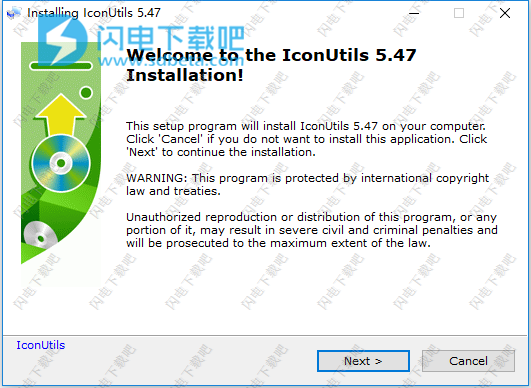
3、勾选我接受许可证协议条款,点击下一步
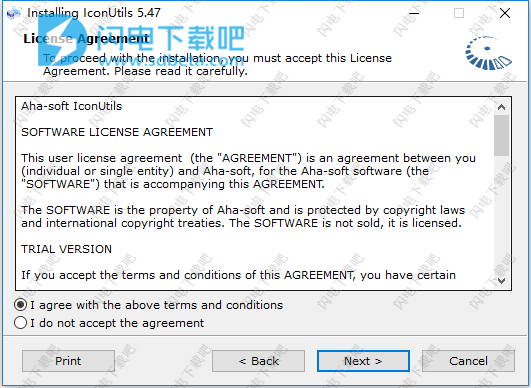
4、点击浏览选择软件安装路径,点击下一步
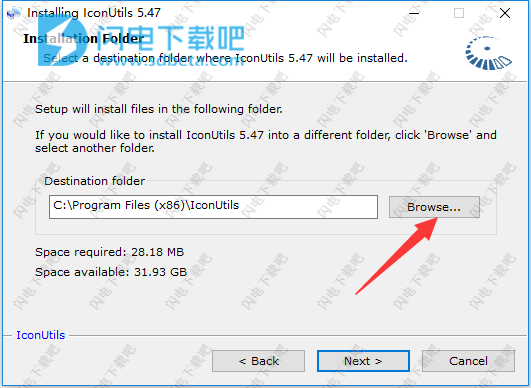
5、安装中,速度非常快,稍等片刻
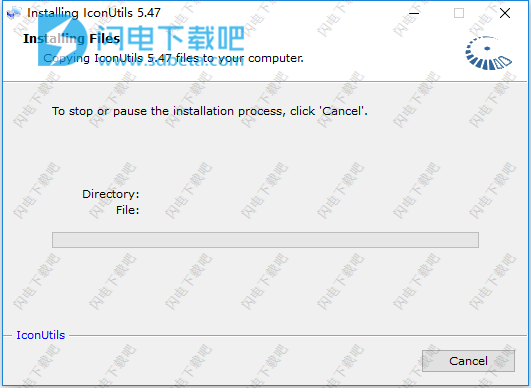
6、安装完成,退出向导
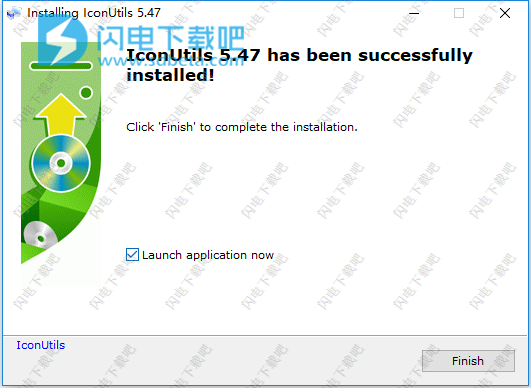
7、软件自动运行,如图所示,点击注册按钮
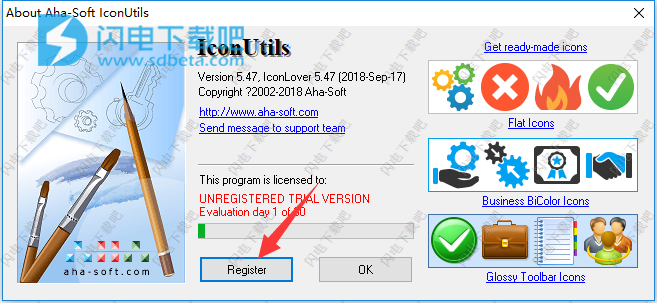
8、输入用户名和邮箱
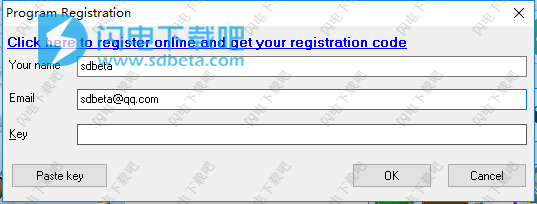
9、运行注册机,将注册机中的注册码复制到软件注册窗口,点击ok
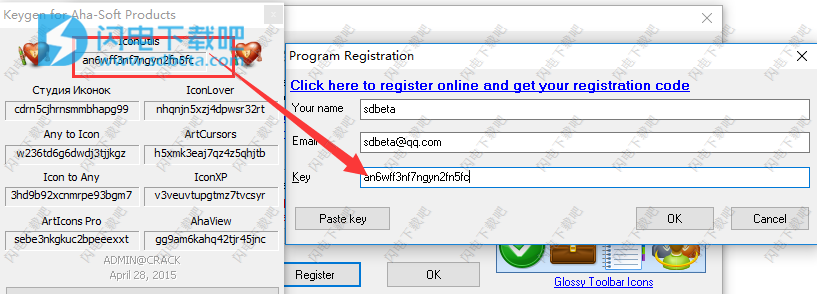
10、激活成功,需要重启软件
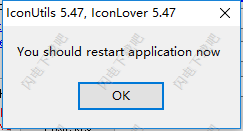
11、在“View”菜单命令下拉点开——>点击语言菜单命令“Language”弹出语言选择对话框——>点选“Simplified Chinese – 简体中文”后点击“OK”确定即可!
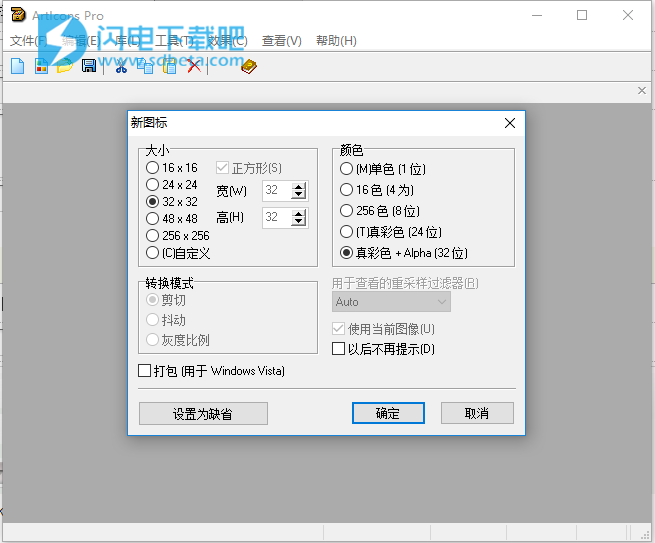
使用帮助
1、创建一个新图标
使用“新建图标”对话框创建新图标。 要打开此对话框,请执行以下操作之一:
选择文件>新图标。
按Ctrl + N.
单击工具栏上的“新建图标”按钮()。
在“新建图标”对话框中,您应选择所需的图标大小和颜色深度(ArtIcons可用于创建和编辑大小为3000x3000像素的图标,但Windows 95和Windows 98目前仅支持最大127x127像素的图标大小)。 图标可以包含多种图像格式,您可以稍后添加更多图像格式。
每个ArtIcons创业公司也可以自动创建一个新图标。 要启用此选项,请按照以下步骤操作:
从视图菜单中选择选项。
打开“常规”选项卡。
选中Create at startup group中的Icon图标复选框。
如果要在每个程序启动时禁用图标创建,请在该组中标记Nothing复选框
2、更改图标格式
您可以通过从“工具”菜单中选择“转换图像格式...”(或按Ctrl + F)并在出现的对话框中指定所需的设置来更改当前图标格式。2、更改图标格式
3、向图标添加新格式
要向当前图标添加新格式,请执行以下操作之一:
从“工具”菜单中选择“新图像格式”
按Ctrl + I.
单击“工具”选项板上的“新建图像格式”按钮()
并在出现的“新建图像格式”对话框中指定所需的属性。
4、从图标中删除图像格式
要从图标中删除当前图像格式,请执行以下操作之一:
从“工具”菜单中选择“删除图像格式...”
按Ctrl + D.
单击“工具”选项板上的“删除图像格式”按钮()。
注意:您无法撤消此操作。
5、将多个图标添加到库中
从“工具”菜单中选择“删除图像格式...”
按Ctrl + D.
单击“工具”选项板上的“删除图像格式”按钮()。
注意:您无法撤消此操作。
5、将多个图标添加到库中
要将特定文件夹中的所有图标添加到当前库,请执行以下操作之一:
从“库”菜单中选择“在文件夹中查找...”
单击“工具”选项板上的“在文件夹中查找...”按钮。
在出现的窗口中找到并选择所需的文件夹,然后单击“确定”。
如果要扫描某个文件夹(包括其图标的所有子文件夹),请执行以下操作之一:
从“库”菜单中选择“在子文件夹中查找...”
单击“工具”选项板上的“在子文件夹中查找...”按钮。
在出现的窗口中找到并选择所需的文件夹,然后单击“确定”。
您还可以从Windows资源管理器窗口或任何其他支持拖放的文件管理器中拖动文件夹,然后将其拖放到库工作区。
6、从库中导出图标
6、从库中导出图标
要从库中导出所选图标,请执行以下操作之一:
从文件菜单中选择保存图标
按F2
右键单击该图标,然后从上下文菜单中选择“保存图标”。
指定文件名,要将图标另存为,选择所需的图像格式,然后单击“确定”。
ArtIconsPro允许您将图标导出为以下图形格式:
ICO(Windows图标文件)
BMP(Windows位图)
JPG(JPEG位图)
CUR(Windows游标文件)
PNG(便携式网络图形)
GIF(CompuServe图形交换格式)
PSD(AdobePhotoshop图像)
XPM/XBM(Linux图标文件)
WBMP(无线位图)
RC(RC资源脚本)
ArtIcons的常规(非Pro)版本允许您将图标导出为以下图形格式:
ICO(Windows图标文件)
ICPR(带图层信息的图标项目)
BMP(Windows位图)
JPG(JPEG位图)
PNG(便携式网络图形)
7、从库中导出所有图标
要从库中导出所有图标,请执行以下操作之一:7、从库中导出所有图标
从文件菜单菜单中选择导出\所有图标到文件夹....
指定要保存图标的文件夹,然后单击“确定”
8、从文件导入图像
如果您有要用作图标的图形,可以按照以下步骤导入它:创建一个新图标
从“工具”菜单中选择“导入图像”或按Ctrl + K.
使用显示的对话框找到并选择要导入的文件
在“导入图像”窗口中,选择要用作图标的图像区域(可以通过单击“全选”按钮选择整个图像)
如有必要,通过单击“透明度”按钮,选择颜色并标记“透明”复选框来指定透明色
单击确定
将选择导入的图像:如有必要,可以在图标模板上移动选择,或通过单击图像外部取消选择。
9、创建自定义调色板
您可以通过向其添加自定义颜色来编辑当前图像调色板。要修改颜色,请按照以下步骤操作:
双击要修改的调色板颜色
在出现的“选择颜色”对话框中,单击颜色光谱框内的光标或将十字准线指针拖动到所需位置,以设置所需的红色,绿色,蓝色,色调和饱和度值。然后单击色谱框右侧的彩色色带或拖动右侧的指针以调整当前颜色的红色,绿色,蓝色和亮度值。
注意:不支持抖动颜色。
强烈建议不要更改标准16色调色板中的颜色,因为某些视频系统不支持非标准的16色调色板。
注意:对于非真彩色图像,您无法更改调色板中的最后黑白条目。
10、从库中导出图标
要从库中导出所选图标,请执行以下操作之一:
从文件菜单中选择保存图标
按F2
右键单击该图标,然后从上下文菜单中选择“保存图标”。
指定文件名,要将图标另存为,选择所需的图像格式,然后单击“确定”。
ArtIcons Pro允许您将图标导出为以下图形格式:
ICO(Windows图标文件)
BMP(Windows位图)
JPG(JPEG位图)
CUR(Windows游标文件)
PNG(便携式网络图形)
GIF(CompuServe图形交换格式)
PSD(Adobe Photoshop图像)
XPM / XBM(Linux图标文件)
WBMP(无线位图)
RC(RC资源脚本)
ArtIcons的常规(非Pro)版本允许您将图标导出为以下图形格式:
ICO(Windows图标文件)
ICPR(带图层信息的图标项目)
BMP(Windows位图)
JPG(JPEG位图)
PNG(便携式网络图形)
本文地址:http://www.sd124.com/article/2018/0919/225755.html
《Aha-Soft ArtIcons Pro 中文5.51下载安装学习激活图文教程》由闪电下载吧整理并发布,欢迎转载!
